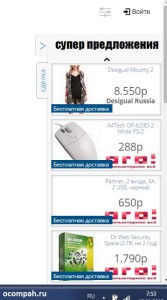-Рубрики
- БЕЗОТРЫВНОЕ вязание - ЛЕНТОЧНОЕ вязание (312)
- ТУНИССКОЕ (АФГАНСКОЕ) ВЯЗАНИЕ (4)
- ЛОСКУТНЫЕ КАРТИНЫ В ЯПОНСКОМ СТИЛЕ КИНУСАЙГА (4)
- МЕТОДЫ БОРЬБЫ С (4)
- КЛЕЩАМИ (1)
- БЕРЕТЫ НА ВСЕ СЕЗОНЫ (353)
- БИСЕР (вышивка, вязание и поделки) (824)
- КОЛЬЦА (20)
- БИССЕРОПЛЕТЕНИЕ (675)
- Болеро (806)
- БУФЫ (20)
- ВАЖНОЕ (или интересное) (925)
- Заработок (15)
- Варежки, митенки и перчатки. НОСКИ (468)
- ВОРОТНИКИ (314)
- Все для дома (709)
- ВЫШИВКА - АНИМАШКИ и КРАСИВЫЕ КАРТИНКИ (596)
- ВЫШИВКА ЛЕНТАМИ с 02.09.14 (213)
- Вязание - ВСЕМ (75)
- Вязание - ДЕТЯМ (3136)
- ВЯЗАНИЕ МЕХОМ. ИЗГОТОВЛЕНИЕ МЕХА (144)
- ВЯЗАНИЕ НА ВИЛКЕ (140)
- ГОЛОВНЫЕ УБОРЫ (шапки, кепи, панамки, шляпки) (1939)
- ДВОЙКИ (128)
- ДЕКОРЫ - АКСЕССУАРЫ (830)
- ДЕНЬ ВАЛЕНТИНА (11)
- Джемпер (674)
- ЕДА - НАПИТКИ (6178)
- ЖАКЕТ (3263)
- ЖИЛЕТЫ - БЕЗРУКАВКИ (1498)
- Журналы (1822)
- ЗДОРОВЬЕ-КРАСОТА (2449)
- 1-АКТИВНЫЕ ТОЧКИ НА ТЕЛЕ (26)
- МЕД И ЕГО ПРОИЗВОДНЫЕ (14)
- ОСТЕОХОНДРОЗ (13)
- ЛЕЧИМ СЕБЯ (12)
- ЗАРЯДКИ ПРИ РАЗЛИЧНЫХ БОЛЕЗНЯХ (12)
- Как легко и просто вывести бородавки и шипицы (12)
- 1-МАССАЖ (10)
- Голова (5)
- ДЫХАНИЕ (4)
- УКРЕПЛЕНИЕ КОСТЕЙ И МЫШЦ (4)
- 1-СНИМАЕМ УСТАЛОСТЬ (4)
- ТРОМБЫ (3)
- Судороги (3)
- Геморой (3)
- ОТЕКИ (3)
- ПАНКРЕАТИТ (2)
- БЕССОННИЦА (2)
- ПРОДУКТЫ ПИТАНИЯ, КОТОРЫЕ НЕЛЬЗЯ СОВМЕЩАТЬ (2)
- МЕТОДЫ ЛЕЧЕНИЯ РАН-СИНЯКОВ-ЯЗВ (1)
- АЛЛЕРГИЯ (1)
- ГОЛОДАНИЕ (1)
- Продукты и запах тела (1)
- ДРОЖЖИ (1)
- ГИНЕКОЛОГИЯ (1)
- СКЛЕРОЗ (1)
- Слабость. Головокружение (1)
- 1-БАЛЬЗАМЫ, МИКСТУРЫ И НАСТОЙКИ (20)
- 1-ВИТАМИНЫ (8)
- 1-ВОЛОСЫ-красота (29)
- 1-ВОЛОСЫ-прически (14)
- 1-Все о диетах и зарядках для похудения (61)
- 1-ЖИВОТИК (1)
- 1-ИММУНИТЕТ (9)
- 1-ИССЛЕДУЕМ СВОЙ ОРГАНИЗМ (3)
- 1-КОЖА (42)
- 1-КОСМЕТИКА (2)
- 1-КРЕМА (7)
- 1-ЛЕЧЕБНЫЕ МАСЛА (5)
- 1-МАЗИ (20)
- 1-МАКИЯЖ (2)
- 1-МАНИКЮР (8)
- 1-МАСКИ для лица и тела (33)
- 1-МАСЛО (5)
- 1-ОБМЕН ВЕЩЕСТВ (5)
- 1-ОТ УСТАЛОСТИ И ОДЫШКИ (4)
- 1-ОЧИСТКА (25)
- 1-ПАМЯТЬ (2)
- 1-ПЕДИКЮР (8)
- 1-ПОВЫСИТЬ ИММУНИТЕТ (4)
- 1-ПОДТЯЖКА КОЖИ ТЕЛА (38)
- 1-ПРЫЩИ И ПОРЫ (8)
- 1-РЕСНИЦЫ, ГЛАЗА (28)
- 1-СМЕСИ (10)
- 1-УХОД (47)
- 1-ХОЛЕСТЕРИН (6)
- 1-ЦЕЛЛЮЛИТ (1)
- 1-ЧАИ-НАПИТКИ-ЕДА ДЛЯ КРАСОТЫ И ЗДОРОВЬЯ (93)
- 1-ШЛАКИ (11)
- 1-ЭЛИКСИРЫ МОЛОДОСТИ И ЗДОРОВЬЯ (29)
- 1-ЭМОЦИИ (7)
- Боль (45)
- Варикоз (13)
- Вегето-сосудистая система (58)
- Волосы-болезнь (6)
- Выведение соли из организма (10)
- Гармоны (2)
- Герпес (2)
- Глисты и паразиты (5)
- ГМО !!! (1)
- Головокружение (2)
- Грибок (11)
- Диабет (7)
- Диагностика (25)
- ДОБАВКИ К ЕДЕ (не химия) (3)
- Желчный пузырь (10)
- Зубы (13)
- Как избавиться от лишней жидкости в организме (3)
- Кишечник и пищеварительная система (36)
- Кожа (22)
- Конечности и суставы (70)
- Кровь и лимфосистема (16)
- Легкие и бронхи (10)
- ЛЕКАРСТВЕННЫЕ РАСТЕНИЯ (9)
- Лечение онкологии (5)
- Мозг (13)
- Мочеполовая система (4)
- Народные средства (79)
- Неврозы и мышечные спазмы (8)
- НЕСОВМЕСТИМОСТЬ ЛЕКАРСТВ С ЕДОЙ (2)
- Ожоги (4)
- Отравление-Симптомы (3)
- ПЕРВАЯ ПОМОЩЬ ПРИ: (13)
- Печень (16)
- Позвоночник (33)
- ПОЧЕМУ БОЛИТ ??? (6)
- Почки (14)
- Простуда (20)
- ПРОТИВОПОКАЗАНИЯ ТРАВ (3)
- Сердце (28)
- Симптомы болезней. Как вовремя распознать? (21)
- Синдром хронической усталости (7)
- Спина (12)
- СПИСОК ХОРОШИХ ЛЕКАРСТВ (1)
- ТРАВЫ для здоровья и красоты (13)
- Ухо, Горло, Нос (39)
- Хроническое напряжение (3)
- Эндокринная система (11)
- ЗОНТЫ (18)
- ИДЕИ (740)
- ИЗДЕЛИЯ ИЗ ТКАНИ (1354)
- ИЗДЕЛИЯ ИЗ ТРАВКИ (32)
- ИНТЕРЕСНОЕ ДЕТЯМ (468)
- ИРЛАНДСКОЕ КРУЖЕВО (2460)
- КАЙМА, БОРДЮРЫ, ВОЛАНЫ (613)
- КАК ВЯЗАТЬ (2049)
- КАК УЛУЧШИТЬ СВОЙ ДНЕВНИК НА ЛИ.РУ (442)
- Канзаши и изделия из ЛЕНТ (321)
- Кардиганы (944)
- КИСТОЧКИ, БАХРОМА, ПОМПОНЫ (61)
- КЛЮЧНИЦА (15)
- КНИГИ (304)
- КОВРИКИ (721)
- КОКЕТКИ (405)
- Комбинирование вязания и ткани (307)
- Компьютер. Дизайн. Оформление (487)
- КОСТЮМ (463)
- Кофточки (2963)
- КРУЖЕВА (372)
- КУРТКА (72)
- Макраме (95)
- Манишка (114)
- МАШИННОЕ ВЯЗАНИЕ (294)
- МАШИННОЕ ВЯЗАНИЕ- В/УРОКИ без названия (8)
- МЕТОДЫ-СПОСОБЫ ВЯЗАНИЯ И ОБРАБОТКА (704)
- МИССОНИ (67)
- МК (1430)
- МОДЕЛИ НА ВЕСНУ (29)
- МОДЕЛИ НА ЛЕТО (825)
- МОДНЫЕ СОВЕТЫ (232)
- Молитва (91)
- МОТИВ (399)
- МОТИВЫ (474)
- МУЗЫКАЛЬНЫЕ ОТКРЫТКИ (1)
- НАБОР ПЕТЕЛЬ (112)
- НАКИДКА (379)
- НОВЫЙ ГОД (153)
- НОСКИ - ПИНЕТКИ - СЛЕДОЧКИ (605)
- ОДЕЯЛО (72)
- ПАЛЬТО (511)
- ПАСХА (120)
- ПЕЛЕРИНА (79)
- ПЕРЕДЕЛКА (275)
- Платья (3474)
- ПЛЕД (633)
- ПЛЕТЕНИЕ ИЗ ГАЗЕТ (111)
- ПОВЯЗКА на голову (150)
- Подушки (458)
- Покрывало (175)
- ПОЛЕЗНОСТИ - ХОЗЯЙСТВЕННЫЕ (637)
- Полезные возможности на компьютере (455)
- ПОНЧО (380)
- ПРЕПАРАТЫ С ИДЕНТИЧНЫМ СОСТАВОМ, НО РАЗНОЙ ЦЕНОЙ (19)
- Пуловер (3709)
- ПЭЧВОРК (330)
- РИШЕЛЬЕ (3)
- Рукоделие с лентой ШИБОРИ (22)
- РУКОДЕЛИЕ СВОИМИ РУКАМИ (848)
- РУМЫНСКОЕ КРУЖЕВО (159)
- Русский язык (44)
- САЛФЕТКА - СКАТЕРТЬ (983)
- Сарафаны (689)
- СВИТЕР (655)
- СИНЕЛЬ (8)
- СОВЕТЫ ДАЧНИКАМ (872)
- СУМКИ - РЮКЗАКИ - КОСМЕТИЧКИ (1068)
- ТАПОЧКИ-САПОЖКИ (557)
- ТЕЛЕФОН (65)
- Топики- МАЕЧКИ- КУПАЛЬНИКИ (2718)
- ТРИКОТАЖНЫЕ ШВЫ (12)
- Туника (1818)
- Узор - ЖАККАРД (719)
- УЗОРЫ (крючок) (1280)
- УЗОРЫ (спицы) (1630)
- УКРАШЕНИЯ СВОИМИ РУКАМИ (855)
- УЧИМ АНГЛИЙСКИЙ ЯЗЫК (126)
- ФРИВОЛИТЕ - ФРИФОРМ (365)
- ЦВЕТЫ (1119)
- ШАЛЬ (1075)
- ШАПКИ С УШКАМИ (87)
- ШАРФ - ПАЛАНТИН - СНУД - БАКТУС (1284)
- ШВЕЙНОЕ ДЕЛО-ВЫКРОЙКИ, ТЕХНОЛОГИЯ ПОШИВА (2378)
- ШКАТУЛКИ (2)
- ШНУР (155)
- ШПАРГАЛКА ВЯЗАЛЬЩИЦЫ-ЗАКРЫТИЕ ПЕТЕЛЬ, ГОРЛОВИНА, (1342)
- ШТАНИШКИ, ШОРТИКИ, ПОЛЗУНКИ, КОМБИНЕЗОНЧИКИ, КОЛГО (231)
- ШТОРЫ/подшторы (179)
- ЭНТЕРЛАК вязаный и МОДУЛЬНО-ПОВОРОТНОЕ вязание (92)
- Юбки (1066)
-Поиск по дневнику
-Подписка по e-mail
-Друзья
-Постоянные читатели
-Сообщества
-Статистика
Записей: 64214
Комментариев: 3799
Написано: 68947
Несколько способов удалить рекламу (вирус) в браузере |
http://ocompah.ru/kak-udalit-reklamu-virus-v-brauzere.htmlЕсли у Вас в браузере всплывает «левая» реклама, на всех или на каком-нибудь конкретном сайте, то скорее всего это вирус, но Вам повезло, ведь именно в этой статье описан процесс удаления рекламы (вируса) в браузере.
Часто такое вредоносное ПО, как Adware — вирус содержащий рекламу (можете почитать на сайте Касперского про Adware), попадает на компьютер вместе с другими программами, утилитами, которые скачивались непонятно с каких сайтов. Однажды о похожем вирусе я уже писал, если не читали рекомендую ознакомиться — как удалить Webalta, статья поможет Вам избавиться от назойливого вируса, но к сожалению некоторые вирусы таким же способом не удалить, для этого и написана эта статья — помочь Вам избавиться от рекламы в браузере.
Реклама в браузере может быть любой, это может быть простые не сильно заметные блоки, а могут быть и те, которые выскакивают и постоянно мелькают перед глазами. Могут быть и такие:
Данный рекламный блок «всплывал» сбоку на странице Яндекса.
И так, давайте разберемся, как удалить рекламу в браузере.
- Первым делом нужно проверить браузеры на наличие посторонних расширений (дополнений). Это одна из самых частых причин появления рекламы в браузере. Для проверки расширений в браузере Google Chrome и других похожих браузеров (на Chromium): нужно перейти в «Настройка и управление Google Chrome», такой значок вверху:
Далее «Дополнительные инструменты» — «Расширения». И посмотреть нет ли подозрительных расширений, возможно которые Вы не устанавливали, если есть — удаляйте!
В Яндекс.Браузере, значок «Настроек» вверху:
Далее перейти в «Дополнения» и так же проверить на наличие посторонних расширений, если таковые имеются — удалить.В браузере Опера, тоже ничего сложного нет. Вверху слева нужно нажать на значок Opera, далее «Расширения» — «Управление расширениями». И все так же, как и в предыдущих браузерах — проверить и удалить «левые» расширения, если имеются.
В остальных браузерах все тоже самое, ничего сложного в этом нет. После того как удалили посторонние расширения в браузерах, нужно почистить кэш, как это сделать подробно описано в статье как очистить КЭШ браузера.
- Второй способ удаления рекламы в браузере — это очистка файла hosts. Что такое hosts можете почитать в Википедии. Частенько вирусы прописываются в файле hosts, поэтому нужно проверить его обязательно. Для этого нужно зайти на системный диск (C:) и дальше вот так: Windows\System32\drivers\etc и уже там будет лежать файл hosts, на который кликаем два раза левой кнопкой мыши, выйдет окошко «Открыть с помощью», выбираем «Блокнот». Откроется файл:
Нам теперь нужно найти и удалить все лишнее. То что написано вверху после значка # это комментарии, их можно не трогать, а вот все, что идет после 127.0.0.1 localhost это лишнее и это нужно удалить. Внимание! Возможно кое-какие записи находятся чуть ниже и их не видно, поэтому прокрутите вниз. И так, все лишнее удалили и теперь файл hosts выглядит правильно, то бишь вот так:
# Copyright (c) 1993-1999 Microsoft Corp.
#
# This is a sample HOSTS file used by Microsoft TCP/IP for Windows.
#
# This file contains the mappings of IP addresses to host names. Each
# entry should be kept on an individual line. The IP address should
# be placed in the first column followed by the corresponding host name.
# The IP address and the host name should be separated by at least one
# space.
#
# Additionally, comments (such as these) may be inserted on individual
# lines or following the machine name denoted by a ‘#’ symbol.
#
# For example:
#
# 102.54.94.97 rhino.acme.com # source server
# 38.25.63.10 x.acme.com # x client host
127.0.0.1 localhost
Все дальше нужно сохранить файл, просто нажмите на крестик и выберите «Сохранить». Ура, файл hosts очищен. Так же, как очистить файл hosts я упомянул в статье утилиты для удаления вирусов.
- Еще один способ удалить рекламу в браузере — это воспользоваться утилитой «HitmanPro». Скачать ее можно с официального сайта производителя. Программа платная, но есть пробная версия на 30 дней, нам хватит. Скачали, запустили. Соглашения — нажимаем Дальше», выходит окошко — выбираем второй пункт. Регистрация не обязательна, следующее окно выйдет, где нужно ввести E-mail адрес -просто закрываем и нажимаем «Дальше».
Далее пойдет сканирование системы на наличие вирусов. Вот таким образом будут обнаруживаться вредоносные программы, если есть, конечно:
После завершения сканирования HitmanPro покажет результаты поиска, напротив вредоносных файлов где стоит «Карантин» можно выбрать «Удалить», а потом нажать «Дальше», HitmanPro удалит все найденные вирусы. Утилита хорошая и справляется со своими обязанностями на ура, поэтому рекомендую Вам воспользоваться ею.
В принципе удалить рекламу в браузере может и любой хороший антивирус, но иногда без помощи сторонних утилит, например, как HitmanPro, сделать этого невозможно. Если Вы удалили рекламу одним из вышеописанных способов, то рекомендуется сделать полную проверку системы на наличие вредоносного ПО в ближайшее время, потому как некоторые вирусы способны появляться снова и снова
| Рубрики: | Полезные возможности на компьютере |
| Комментировать | « Пред. запись — К дневнику — След. запись » | Страницы: [1] [Новые] |